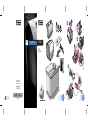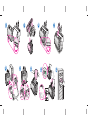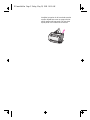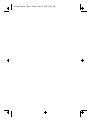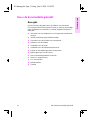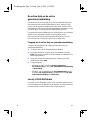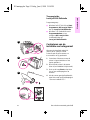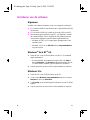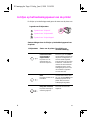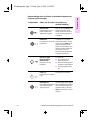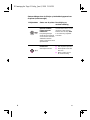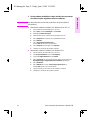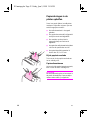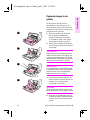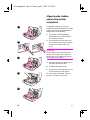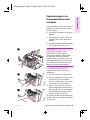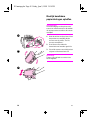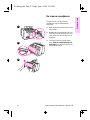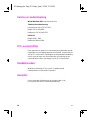HP LaserJet 1100 All-in-One Printer series Referentie gids
- Type
- Referentie gids

Afgedrukt op
kringlooppapier
Copyright© 1998
Hewlett-Packard Co.
Gedrukt in Duitsland
Handleidingnr.
C4218-90906
*C4218-90906*
*C4218-90906*
C4218-90906
1
3
2
LaserJet
1100A
HP
Snelle
naslaggids

6
7
5
4
8
11
10
9
12
Scanner Installed: YES
X
X
X MB
600
O
Scanner Page Count:
Print Page Count:
otal Memory:
ter Resolution:
ution Enhancement
HP LaserJet 1100A
8
220-240V
110-127V

Verwijder het papier uit de invoerlade voordat
u papier bijlaadt om ervoor te zorgen dat het
papier goed wordt ingevoerd. Plak het etiket
op uw printer om u hieraan te herinneren.
DUmauilabl.fm Page 3 Friday, May 29, 1998 10:10 AM

DUmauilabl.fm Page 4 Friday, May 29, 1998 10:10 AM

DU
Hoe u de documentatie gebruikt
1
Nederlands
Hoe u de documentatie gebruikt
Deze gids
Aan de hand van deze gids kunt u de software voor uw nieuwe
HP LaserJet 1100A Printer•Copier•Scanner op snelle en eenvoudige
wijze configureren en installeren. U vindt de volgende informatie in
deze gids:
●
Informatie over het configureren van het apparaat (openslaande
omslag)
●
Inhoud van de doos (openslaande omslag)
●
Controleren van de installatie van het apparaat
●
Installeren van de software
●
Onderdelen van de printer
●
Onderdelen van de kopieereenheid/scanner
●
Lichtjes op het bedieningspaneel van de printer
●
Bedieningspaneel van de scanner
●
Veel voorkomende problemen oplossen
●
Service en ondersteuning
●
FCC-voorschriften
●
Handelsmerken
●
Garantie
DUmauiqrg.fm Page 1 Friday, June 5, 1998 12:14 PM

2
DU
De online Help en de online
gebruikershandleiding
De online Help is een uitvoerige bron van informatie die dient om u
vertrouwd te maken met de
software
die bij de HP LaserJet 1100
printer of bij de kopieereenheid/scanner voor de HP LaserJet 1100
wordt geleverd. De online Help geeft stapsgewijze instructies voor de
vele taken die u met behulp van de software kunt uitvoeren.
De online gebruikershandleiding is een uitvoerige bron van informatie
die dient om u vertrouwd te maken met het gebruik van de
HP LaserJet 1100 printer of de kopieereenheid/scanner voor de
HP LaserJet 1100. Deze gids is gericht op de
apparatuur.
Toegang tot de online Help en gebruikershandleiding
U krijgt op de volgende manier toegang tot de online Help en
gebruikershandleiding:
● CD-ROM: Alleen de online gebruikershandleiding.
● Document-assistent: Toegang vanaf het hoofdscherm onder
Extra. (Document-assistent is niet beschikbaar voor Windows 3.1x
besturingssystemen.)
● LaserJet Document-bureauprogramma: Toegang vanaf het
hoofdscherm onder Help.
● Programmagroep:
• Windows 9x & NT 4.0: Klik op Start, Programma's,
HP LaserJet 1100, en dan op HP 1100 Gebruikershandleiding
of Online Help.
• Windows 3.1x: Dubbelklik vanuit Programmabeheer op het
pictogram HP LaserJet 1100, en dubbelklik dan op HP 1100
Gebruikershandleiding of Online Help.
LaserJet 1100 Zelfstudie
De LaserJet 1100 Zelfstudie maakt u snel vertrouwd met de functies
en de voordelen van het gebruik van de kopieer- en scanfuncties van
de optionele HP LaserJet 1100A Printer•Copier•Scanner.
DUmauiqrg.fm Page 2 Friday, June 5, 1998 12:14 PM

DU
Hoe u de documentatie gebruikt
3
Nederlands
Toegang tot de
LaserJet 1100 Zelfstudie
Programmagroep:
●
Windows 9x & NT 4.0: Klik op
Start,
Programma's, HP LaserJet 1100
en
dan op
LaserJet 1100 Zelfstudie.
●
Windows 3.1x: Dubbelklik vanuit
Programmabeheer
op het
pictogram
HP LaserJet 1100
en dubbelklik dan op
LaserJet 1100 Zelfstudie.
Controleren van de
installatie van het apparaat
Wanneer de installatie voltooid is,
moet u de HP LaserJet 1100A
Printer•Copier•Scanner testen om
te controleren of hij goed werkt.
1
Controleer of de stroom naar de
printer is ingeschakeld en of het
papier geladen is.
2
Wacht tot de printer in de status
Klaar is (het middelste lichtje brandt).
3
Druk op de knop
Start
en laat hem
los om een zelftestpagina af te
drukken.
4
Als de scanner goed geïnstalleerd is,
staat links onder op de zelftestpagina
"Scanner Installed: YES."
1
2
3
4
DUmauiqrg.fm Page 3 Friday, June 5, 1998 12:14 PM

4
DU
Installeren van de software
Algemeen
Voordat u de software installeert, moet u het volgende controleren:
● Er is minstens 8 MB of meer RAM op de PC geïnstalleerd (16 MB
aanbevolen).
● Er is minstens 20 MB vrije ruimte op de vaste schijf van de PC.
● Alle toepassingsprogramma's op de PC zijn afgesloten voordat
de installatie begint. (Het is mogelijk dat het systeem opnieuw
moet worden opgestart nadat de software geïnstalleerd is.)
• Windows 9x & NT 4.0: Er mogen geen pictogrammen in de
taakbalk staan.
• Windows 3.1x: Druk op Alt+Tab. Alleen Programmabeheer
mag verschijnen.
Windows
®
9x & NT
®
4.0
1 Plaats de CD in het CD-ROM-station van de PC. De installatie
begint automatisch.
• Als de installatie niet automatisch begint, klikt u op Start en
dan op Uitvoeren. Typ D:\setup op de opdrachtregel. Als uw
CD-ROM-station niet D is, typt u de letter van het station.
2 Volg de instructies op het scherm om de installatie te voltooien.
Windows 3.1x
1 Plaats de CD in het CD-ROM-station op de PC.
2 In het scherm Windows Programmabeheer opent u het menu
Bestand en klikt u op Uitvoeren.
3 Typ D:\setup op de opdrachtregel (D=de letter van uw CD-ROM-
station).
4 Volg de instructies op het scherm om de installatie te voltooien.
DUmauiqrg.fm Page 4 Friday, June 5, 1998 12:14 PM

DU
Onderdelen van de printer
5
Nederlands
Onderdelen van de printer
Opmerking
Printers die werken op 110-127 volt hebben geen aan/uit-schakelaar.
Haal de stekker uit het stopcontact om de printer uit te zetten.
Onderdelen van de kopieereenheid/scanner
1. Bedieningspaneel van de printer
2. Papiersteunen
3. Papierinvoerlade
4. Papierinvoerlade voor losse vellen
5. Papiergeleiders
6. Papieruitvoerhendel
7. Vlakke papierbaan
8. Voorklep van de printer
9. Papieruitvoerbak
8
1
2
3
4
5
6
7
9
1. Aan/Uit-schakelaar (alleen 220-240 volt)
2. Netsnoeraansluiting
3. Toegangsklep geheugenmodules
4. Parallelle poort
1
3
2
4
1. Bedieningspaneel van de scanner
2. Papierinvoerlade
3. Papiergeleiders
4. Papiersteun
5. Voorklep-ontgrendelknop
6. Papieruitvoerbaan
7. Vergrendelhendel van de scanner
8. Voorklep van de scanner
8
1
2
3
4
5
6
7
DUmauiqrg.fm Page 5 Friday, June 5, 1998 12:14 PM

6
DU
Lichtjes op het bedieningspaneel van de printer
De lichtjes op het bedieningspaneel geven de status van de printer aan.
Statusmeldingen door de lichtjes op het bedieningspaneel van
de printer
Lichtjesstatus Status van de printer Beschrijving en
vereiste handeling
PowerSave modus
(of de stroom is
uitgeschakeld)
De printer is in de
sluimermodus om
stroom te besparen.
Wanneer op de knop
Start
op het bedieningspaneel van
de printer wordt gedrukt, of
wanneer wordt afgedrukt,
komt de printer uit de modus
PowerSave. Controleer het
netsnoer als bovenstaande
handelingen geen reactie
teweegbrengen (en de aan/
uit-schakelaar op printers
van 220-240 volt).
Klaar
De printer is klaar om af
te drukken.
U hoeft niets te doen; maar
als u op de knop
Start
op het
bedieningspaneel van de
printer drukt, wordt een
zelftestpagina afgedrukt.
Bezig met verwerken
De printer ontvangt of
verwerkt gegevens.
Wacht tot de taak wordt
afgedrukt.
Symbool voor "lichtje uit"
Symbool voor "lichtje knippert"
Symbool voor "lichtje brandt"
Legenda van lichtjesstatus
DUmauiqrg.fm Page 6 Friday, June 5, 1998 12:14 PM

DU
Lichtjes op het bedieningspaneel van de printer
7
Nederlands
Data in buffer
Het geheugen van de
printer bewaart niet-
afgedrukte gegevens.
Druk op de knop Start op het
bedieningspaneel van de
printer en laat hem weer los
om de overige gegevens af
te drukken.
Handinvoer
De printer is in de modus
Handinvoer.
Controleer of u het juiste
papier hebt geladen en druk
dan op de knop Start op het
bedieningspaneel van de
printer om af te drukken. Als u
niet in de modus Handinvoer
wilt werken, kunt u de
instelling via de printereigen-
schappen veranderen.
Klep open, geen
tonercassette of
papierstoring
De printer is in een
foutstatus.
Controleer of:
●
de voorklep van de
printer is gesloten.
●
de tonercassette goed in
de printer is geïnstalleerd.
●
er geen papierstoringen
zijn.
Papier op
Het papier van de printer
is op.
Laad papier in de printer.
Geheugen vol
De printer heeft midden in
een afdruktaak geen
geheugen meer.
Het is mogelijk dat de pagina
die werd afgedrukt te complex
was voor het geheugen van
de printer. Druk op de knop
Start en laat hem los om af te
drukken.
Statusmeldingen door de lichtjes op het bedieningspaneel van
de printer (wordt vervolgd)
Lichtjesstatus Status van de printer Beschrijving en
vereiste handeling
DUmauiqrg.fm Page 7 Friday, June 5, 1998 12:14 PM

8
DU
Opnieuw instellen/
Printer bezig met
initialiseren
Het printergeheugen
wordt opnieuw ingesteld
en alle eerder verzonden
afdruktaken worden
gewist, of de printer wordt
geïnitialiseerd.
U hoeft niets te doen. U kunt
de printer echter opnieuw
instellen door de knop
Start
5 seconden lang ingedrukt
te houden.
Kritieke fout
Alle lichtjes branden.
●
Stel de printer opnieuw in.
●
Zet de printer uit en dan
weer aan.
●
Neem contact op met
HP Ondersteuning.
Statusmeldingen door de lichtjes op het bedieningspaneel van
de printer (wordt vervolgd)
Lichtjesstatus Status van de printer Beschrijving en
vereiste handeling
DUmauiqrg.fm Page 8 Friday, June 5, 1998 12:14 PM

DU
Bedieningspaneel van de scanner
9
Nederlands
Bedieningspaneel van de scanner
Het bedieningspaneel van de scanner bevat twee knoppen:
●
Kopiëren:
Druk op de knop Kopiëren om een snelkopie te maken
- de computer hoeft niet aan te staan.
●
Scannen:
Druk op de knop Scannen om de software te starten.
Als de scanner goed geconfigureerd is, kunt u de volgende taken
uitvoeren:
• Naar fax scannen
• Naar e-mail scannen
• Documenten elektronisch opslaan
• Tekst bewerken (OCR: Optische tekenherkenning)
• Meerdere en aangepaste kopieën maken
Opmerking
De PC moet aan staan en de software moet geïnstalleerd zijn, anders
werkt de knop Scannen niet.
Opmerking
Om een scan- of kopieertaak te annuleren, drukt u op beide knoppen
tegelijk.
Kopiëren
Scannen
DUmauiqrg.fm Page 9 Friday, June 5, 1998 12:14 PM

10
DU
Veel voorkomende problemen oplossen
1 Elementaire controle:
• Schakel de stroom naar de printer in en druk een zelftestpagina
af door op de knop Start te drukken en hem weer los te laten
wanneer de printer in de status Klaar is. Zo controleert u of het
elektrische snoer goed werkt, of de stroom is ingeschakeld en
of de toner goed geïnstalleerd is met de veiligheidsstrip
verwijderd.
• Kopieer de zelftestpagina door op de knop Kopiëren op het
bedieningspaneel van de scanner te drukken (alleen wanneer
de scanner geïnstalleerd is). Hiermee controleert u of de
scanner werkt.
• Stuur een afdruktaak van een softwareprogramma van de PC
naar de HP LaserJet 1100 printer. Zo controleert u de
installatie van de software en de communicatie met de printer.
• Druk op de knop Scannen op het bedieningspaneel van de
scanner. Als de software op de PC opstart, betekent dit dat de
scanningsoftware geïnstalleerd is en dat de communicatie is
met de printer functioneert.
2 Als de software-installatie is mislukt zonder fouten of als u
niet vanaf de PC kunt afdrukken, controleer dan het
volgende:
• Controleer of alle toepassingsprogramma's zijn afgesloten.
Windows 9x: Druk op Ctrl+Alt+Del. Alle programma's behalve
Systray en Verkenner moeten afgesloten zijn. Als dit niet het
geval is, moet u ze sluiten door ze één voor één te selecteren
en op Taak beëindigen te klikken.
• Installeer de software opnieuw op de wijze die beschreven is
in "Installeren van de software."
• Start de PC opnieuw op.
Wordt vervolgd op de volgende pagina.
DUmauiqrg.fm Page 10 Friday, June 5, 1998 12:14 PM

DU
Veel voorkomende problemen oplossen
11
Nederlands
3 Als de software-installatie in stap 2 mislukt, kunt u proberen
de software op de volgende manier te installeren:
Opmerking
Met deze alternatieve methode wordt alleen de printersoftware
geïnstalleerd.
●
Alternatieve software-installatie voor Windows 9x en NT 4.0
1
Sluit alle software die momenteel open is op de PC.
2
Klik op
Start,
selecteer
Instellingen
en dan
Printers.
3
Dubbelklik op
Printer toevoegen.
4
Alleen Windows NT 4.0: selecteer de toepasselijke LPT-poort.
5
Klik op
Volgende
tot u bij de lijst met
Printerfabrikanten
komt.
6
Klik op
Diskette.
7
Voer
"<taal>\stuurprogramma's\OS"
in,
waarbij
<taal>
de taal is die u wilt selecteren.
8
Klik op
Volgende
en dan nogmaals op
Volgende.
9
Verwijder de CD wanneer de installatie voltooid is.
●
Alternatieve software-installatie voor Windows 3.1x
1
Sluit alle software die momenteel open is op de PC.
2
Vanaf
Programmabeheer
opent u de
Hoofdgroep
.
3
Open het
Configuratiescherm
en dan
Printers.
4
Klik op
Toevoegen.
Er verschijnt een lijst met printers op het scherm met
Niet afgebeeld type of bijgewerkte printer installeren
gemarkeerd.
5
Klik op
Installeren.
6
Klik op
Diskette
en voer dan
"<taal>\stuurprogramma's\OS"
in,
waarbij
<taal>
de taal is die u wilt selecteren.
7
Volg de instructies op het scherm om de installatie te voltooien.
8
Verwijder de CD wanneer de installatie voltooid is.
DUmauiqrg.fm Page 11 Friday, June 5, 1998 12:14 PM

12
DU
Papierstoringen in de
printer opheffen
Soms kan papier tijdens het afdrukken
vastlopen. Hieronder volgt een lijst met
enkele mogelijke oorzaken:
● Het afdrukmateriaal is niet goed
geladen.
● De papieruitvoerhendel is bijgesteld
terwijl een taak werd afgedrukt.
● De voorklep van de printer is
geopend terwijl een taak werd
afgedrukt.
● Het gebruikte afdrukmateriaal voldoet
niet aan de specificaties van HP.
● Het gebruikte afdrukmateriaal is
kleiner dan 76,2 x 127 mm.
Bij de papierinvoerlade
Trek het vel uit de papierinvoerlade tot
het er volledig uit is.
Papieruitvoerbanen
Als het vel uit de papieruitvoerbaan steekt,
trekt u eraan tot het er volledig uit is.
Opmerking
Na een papierstoring kan er losse toner in
de printer achterblijven. Deze verdwijnt
nadat enkele vellen zijn afgedrukt.
DUmauiqrg.fm Page 12 Friday, June 5, 1998 12:14 PM

DU
Veel voorkomende problemen oplossen
13
Nederlands
Papierstoringen in de
printer
Als de scanner aan de printer is
bevestigd, kan het nodig zijn om de
printer naar de rand van de werkruimte
te trekken om de voorklep van de printer
volledig te kunnen openen.
1
Open de voorklep van de printer.
Als het papier verwijderd kan
worden zonder de tonercassette
te verwijderen, gaat u naar stap 3.
Anders gaat u verder met stap 2.
2
Haal de tonercassette uit de printer,
zet hem weg en bedek hem met een
stuk papier.
VOORZICHTIG
Papierstoringen op deze plaats kunnen
leiden tot losse toner op de pagina. Als
u toner op uw kleding krijgt, was die dan
met koud water.
Warm water veroorzaakt
permanente tonervlekken in de stof.
VOORZICHTIG
Om beschadiging van de tonercassette
te vermijden, mag u deze niet langer dan
enkele minuten aan licht blootstellen.
Bedek hem met een vel papier.
3
Pak de kant van het papier die het
meest zichtbaar is (dit houdt ook het
midden in) en trek het papier
voorzichtig uit de printer.
Opmerking
Zie "Afgescheurde stukken papier uit de
printer verwijderen" als het papier scheurt.
4
Wanneer het vastgelopen papier is
verwijderd, plaatst u de tonercassette
terug en sluit u de voorklep van de
printer.
1
2
4
3
DUmauiqrg.fm Page 13 Friday, June 5, 1998 12:14 PM

14
DU
Afgescheurde stukken
papier uit de printer
verwijderen
Vastgelopen papier kan scheuren
wanneer het wordt verwijderd. Ga als volgt
te werk om in de printer achtergebleven
stukjes papier te verwijderen.
1 Controleer of de tonercassette
geïnstalleerd is en of de voorklep
van de printer dicht is.
2 Zet de printer uit en dan weer aan.
Als de printer weer opstart, brengen
de rollen de stukjes papier naar
voren.
Opmerking
Om de stroom uit te zetten haalt u de
stekker uit het stopcontact. Steek de
stekker weer in het stopcontact om de
printer weer aan te zetten.
3 Open de voorklep van de printer en
verwijder de tonercassette.
4 Verwijder de stukjes papier.
5 Breng de tonercassette weer aan en
sluit de voorklep van de printer.
Als u het papier nog steeds niet kunt
bereiken, herhaalt u stap 1 t/m 5.
1
2
3
4
5
DUmauiqrg.fm Page 14 Friday, June 5, 1998 12:14 PM

DU
Veel voorkomende problemen oplossen
15
Nederlands
Papierstoringen in de
kopieereenheid/scanner
verhelpen
Soms loopt papier tijdens het scannen of
kopiëren vast. Hieronder staan enkele
van de oorzaken:
●
De papierinvoerladen zijn niet goed
geladen.
●
Het origineel is te klein of te fijn om
goed door de scanner gevoerd te
worden.
●
Het gebruikte afdrukmateriaal voldoet
niet aan de specificaties van HP.
Opmerking
Kleine of fijne originelen, zoals
visitekaartjes of krantenknipsels,
kunnen een draagblad nodig hebben
om goed door de kopieereenheid/
scanner gevoerd te worden. U kunt een
draagblad maken door de voorste rand
van het origineel met plakband op een
gewoon stuk papier te bevestigen.
Er verschijnt een bericht op het
computerscherm dat er een fout is
opgetreden.
1
Open de voorklep van de scanner.
2
Zoek het origineel op en pak het aan
de kant die het verste uitsteekt
(boven- of onderkant) en trek er dan
voorzichtig en aanhoudend aan.
3
Draai zo nodig het witte wiel in de
tegenovergestelde richting waarin u
het origineel trekt. Als u het origineel
bijvoorbeeld van beneden af trekt,
draait u het wiel naar boven.
Zie "Moeilijk bereikbare papierstoringen
opheffen" als u het vastgelopen origineel
niet kunt zien.
1
2
3
DUmauiqrg.fm Page 15 Friday, June 5, 1998 12:14 PM

16
DU
Moeilijk bereikbare
papierstoringen opheffen
VOORZICHTIG
Om beschadiging van de printer en/of
scanner te voorkomen trekt u de stekker
uit het stopcontact voordat u de scanner
verwijdert.
1 Haal de stekker van de printer uit het
stopcontact en verwijder dan de
scanner van de printer. Zie "De
scanner verwijderen."
2 Draai de scanner zodat de
bovenkant naar beneden gericht is.
3 Schud de scanner voorzichtig tot het
origineel uit de bovenkant valt.
Opmerking
Probeer het origineel te scannen met
een draagblad.
1
2
3
DUmauiqrg.fm Page 16 Friday, June 5, 1998 12:14 PM

DU
Veel voorkomende problemen oplossen
17
Nederlands
De scanner verwijderen
Om de scanner van de printer te
verwijderen volgt u onderstaande
instructies:
1
Haal de stekker van de printer uit het
stopcontact.
2
Beweeg de scannerhendel, die zich
onder de scanner bevindt, van links
naar rechts om de connector los te
koppelen.
3
Pak de scanner aan beide zijden
vast,
draai de onderkant weg van
de printer
en til de hele scanner op
en van de printer af.
1
2
3
DUmauiqrg.fm Page 17 Friday, June 5, 1998 12:14 PM

18
DU
Service en ondersteuning
World Wide Web URL: http://www2.hp.com
Telefonische ondersteuning:
Internationaal: (44) (171) 512-5202
België: (32) (2) 626-8806
Nederland: (31) (20) 606-8751
HP FIRST:
België: 0800 1 1906
Nederland: 0800-222420
FCC-voorschriften
Deze apparatuur is getest en in overeenstemming bevonden met de
beperkingen voor een digitaal apparaat van klasse B, conform Deel 15
van de FCC-voorschriften. Zie Bijlage A van de gebruikershandleiding
(online versie of boek) voor de verklaringen van naleving van de
overheidsvoorschriften, met inbegrip van de FCC-voorschriften.
Handelsmerken
Windows en Windows NT zijn in de V.S. gedeponeerde
handelsmerken van Microsoft Corporation.
Garantie
U kunt uitvoerige informatie over de garantie vinden in de
HP LaserJet 1100 Online Gebruikershandleiding.
DUmauiqrg.fm Page 18 Friday, June 5, 1998 12:14 PM
-
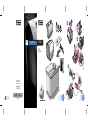 1
1
-
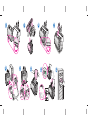 2
2
-
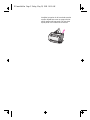 3
3
-
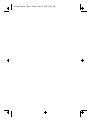 4
4
-
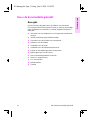 5
5
-
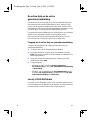 6
6
-
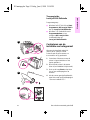 7
7
-
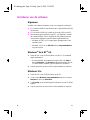 8
8
-
 9
9
-
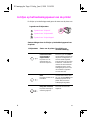 10
10
-
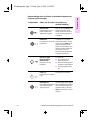 11
11
-
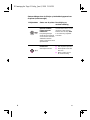 12
12
-
 13
13
-
 14
14
-
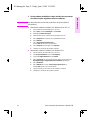 15
15
-
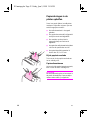 16
16
-
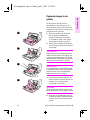 17
17
-
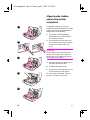 18
18
-
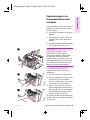 19
19
-
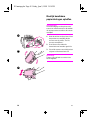 20
20
-
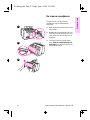 21
21
-
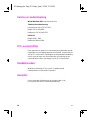 22
22
HP LaserJet 1100 All-in-One Printer series Referentie gids
- Type
- Referentie gids
Gerelateerde papieren
-
HP LaserJet 1100 Printer series Referentie gids
-
HP LaserJet 1100 All-in-One Printer series Handleiding
-
HP LaserJet 1220 All-in-One Printer series Handleiding
-
HP LaserJet 3330 Handleiding
-
HP LaserJet 1220 All-in-One Printer series Handleiding
-
HP LaserJet 3200 All-in-One Printer series Handleiding
-
HP LaserJet 4100 Printer series Handleiding
-
HP LaserJet 2200 Printer series Handleiding
-
HP LASERJET 3015 ALL-IN-ONE PRINTER Gebruikershandleiding
-
HP LaserJet 9000 Printer series Handleiding